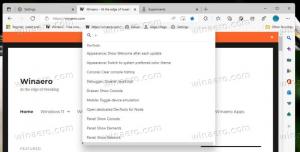შეცვალეთ მთხრობელის კლავიატურის მალსახმობები Windows 10-ში
მთხრობელი არის Windows 10-ში ჩაშენებული ეკრანის წაკითხვის აპლიკაცია. მთხრობელი მხედველობის პრობლემების მქონე მომხმარებლებს საშუალებას აძლევს გამოიყენონ კომპიუტერი და დაასრულონ საერთო ამოცანები. აქ მოცემულია, თუ როგორ უნდა დააკონფიგურიროთ მისი კლავიატურის მალსახმობები.
მთხრობელი საშუალებას გაძლევთ გამოიყენოთ თქვენი კომპიუტერი დისპლეის ან მაუსის გარეშე საერთო ამოცანების შესასრულებლად, თუ ბრმა ხართ ან გაქვთ დაბალი ხედვა. ის კითხულობს და ურთიერთქმედებს ეკრანზე არსებულ ნივთებთან, როგორიცაა ტექსტი და ღილაკები. გამოიყენეთ მთხრობელი ელფოსტის წასაკითხად და დასაწერად, ინტერნეტის დასათვალიერებლად და დოკუმენტებთან მუშაობისთვის.
კონკრეტული ბრძანებები საშუალებას გაძლევთ ნავიგაცია Windows-ში, ინტერნეტში და აპებში, ასევე მიიღოთ ინფორმაცია კომპიუტერის არეალის შესახებ, რომელშიც იმყოფებით. ნავიგაცია ხელმისაწვდომია სათაურების, ბმულების, ღირშესანიშნაობების და სხვათა გამოყენებით. თქვენ შეგიძლიათ წაიკითხოთ ტექსტი (სვენი ნიშნების ჩათვლით) გვერდის, აბზაცის, სტრიქონის, სიტყვის და სიმბოლოს მიხედვით, ასევე განსაზღვროთ ისეთი მახასიათებლები, როგორიცაა შრიფტი და ტექსტის ფერი. ეფექტურად გადახედეთ ცხრილებს მწკრივებისა და სვეტების ნავიგაციით.
მთხრობელს ასევე აქვს ნავიგაციის და კითხვის რეჟიმი, რომელსაც ეწოდება სკანირების რეჟიმი. გამოიყენეთ ის Windows 10-ის გადასაადგილებლად თქვენს კლავიატურაზე მხოლოდ ზემოთ და ქვემოთ ისრებით. თქვენ ასევე შეგიძლიათ გამოიყენოთ ბრაილის ეკრანი თქვენს კომპიუტერში ნავიგაციისთვის და ტექსტის წასაკითხად.
თქვენ შეგიძლიათ აირჩიოთ მოდიფიკატორის რომელი კლავიშის გამოყენება გსურთ მთხრობელის ბრძანებებში. ორივე Caps lock და Insert კლავიშები ნაგულისხმევად ემსახურება თქვენს მთხრობელ კლავიშს. თქვენ შეგიძლიათ გამოიყენოთ რომელიმე ეს კლავიატურა ნებისმიერ ბრძანებაში, რომელიც იყენებს Narrator კლავიშს. Narrator კლავიშს ბრძანებებში უბრალოდ „მთხრობელი“ მოიხსენიებენ. თქვენ შეგიძლიათ შეცვალოთ თქვენი Narrator გასაღები მთხრობელის პარამეტრებში (Win + Ctrl + N).
მთხრობელს აქვს კლავიატურის ორი შესაძლო განლაგება: სტანდარტული და მემკვიდრეობა. შეგიძლიათ იპოვოთ ბრძანებები თითოეულისთვის ᲐᲥ.
შენიშვნა: გამოიყენეთ ღილაკი Აღადგინე პირვანდელ მდგომარეობაში... არჩეული ბრძანებისთვის ნაგულისხმევი კლავიატურის მალსახმობის აღსადგენად.
კონფიდენციალურობის მიმოხილვა
ეს ვებსაიტი იყენებს ქუქიებს თქვენი გამოცდილების გასაუმჯობესებლად ვებსაიტზე ნავიგაციის დროს. ამ ქუქი ფაილებიდან, ქუქიები, რომლებიც საჭიროების მიხედვით არის დაყოფილი, ინახება თქვენს ბრაუზერში, რადგან ისინი აუცილებელია ვებსაიტის ძირითადი ფუნქციონალებისთვის. ჩვენ ასევე ვიყენებთ მესამე მხარის ქუქიებს, რომლებიც გვეხმარება გავაანალიზოთ და გავიგოთ, თუ როგორ იყენებთ ამ ვებსაიტს. ეს ქუქიები თქვენს ბრაუზერში მხოლოდ თქვენი თანხმობით შეინახება. თქვენ ასევე გაქვთ შესაძლებლობა უარი თქვათ ამ ქუქი ფაილებზე. მაგრამ ზოგიერთი ქუქი-ფაილიდან უარის თქმამ შეიძლება გავლენა მოახდინოს თქვენს დათვალიერების გამოცდილებაზე.